
Afegir i substituir text al Pages de l’iPad
Hi ha diverses maneres d’afegir text a un document. Pots substituir text de marcador de posició en una plantilla, afegir text en un quadre de text fora del cos principal del document (per exemple, en una barra lateral) i afegir text a l’interior d’una forma.
En un document de processament de text pots tenir text al cos principal del document i, a més, afegir quadres de text per a elements com les barres laterals. En un document de disposició de pàgina, tot el text és dins d’un o diversos quadres de text.
Afegir text en un document de processament de text
Afegir text a una plantilla en blanc: escriu directament.
Substituir un text de marcador de posició: toca el text de marcador de posició per seleccionar‑lo i comença a escriure.
Tot el bloc de text de marcador de posició quedarà substituït pel que escrius. Per eliminar totalment el text de marcador de posició, toca‑lo i, després, toca
 .
.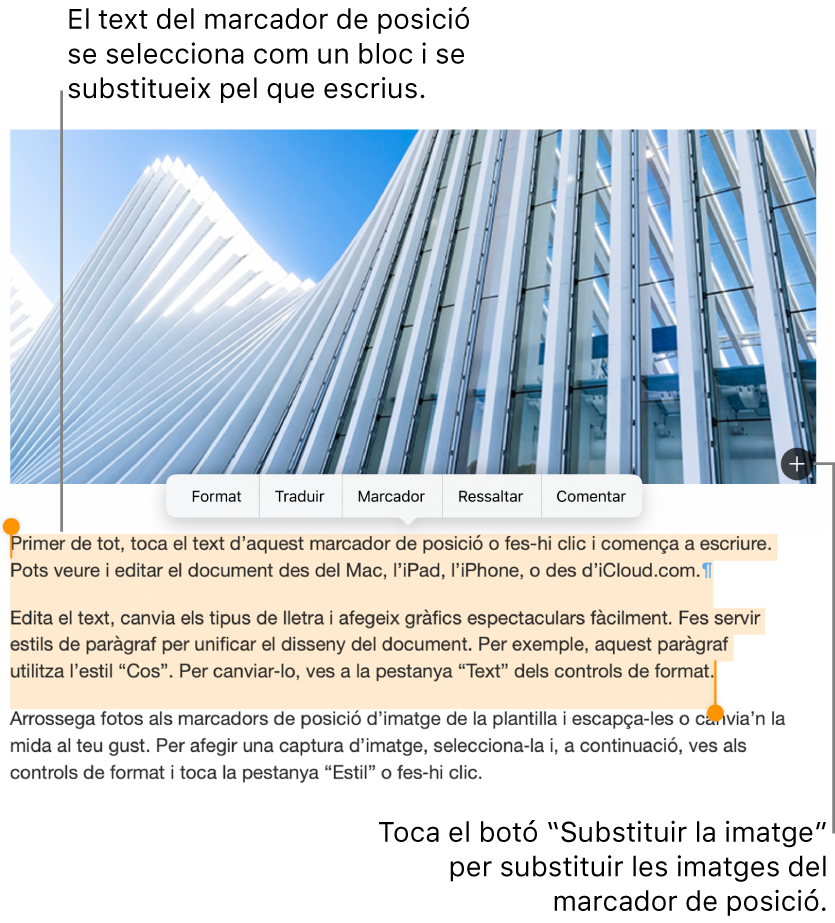
Afegir text fora del cos: per afegir contingut com ara barres laterals, afegeix un quadre de text i després afegeix‑hi text (consulta la tasca següent).
Una part del text de marcador de posició està escrit amb paraules en llatí barrejades. El text que escriguis apareixerà en l’idioma que utilitzes al teu ordinador.
Als documents de processament de text s’afegeix una pàgina nova automàticament quan s’arriba al final de la pàgina, o pots introduir un salt de pàgina a qualsevol lloc per començar la línia següent en una pàgina nova. Als documents de disposició de pàgina pots afegir una pàgina en blanc a qualsevol punt del document. Consulta Afegir pàgines al Pages de l’iPad.
Afegir text a un quadre de text
Toca
 , toca
, toca  i, després, toca Text a la categoria Bàsica.
i, després, toca Text a la categoria Bàsica.A la pàgina apareixerà un quadre de text (més endavant pots canviar l’aspecte del text).
Arrossega el quadre de text fins a la posició que vulguis.
Si no pots moure el quadre, toca fora del quadre per anul·lar la selecció del text i, després, toca el text una vegada per seleccionar‑ne el quadre.
Fes dos tocs el text de marcador de posició i introdueix el teu text.
Per canviar la mida del quadre de text, fes una de les accions següents:
Si el quadre és massa petit per al text: selecciona el quadre de text i després arrossega l’indicador de retall
 fins que es vegi tot el text. També pots arrossegar un marcador de selecció.
fins que es vegi tot el text. També pots arrossegar un marcador de selecció.Si el quadre és massa gran per al text: selecciona el quadre de text i arrossega un marcador de selecció per canviar la mida del quadre de text.
Per eliminar un quadre de text, selecciona’l i toca Eliminar.
També pots enllaçar un quadre de text a un altre per incorporar text desbordat. Consulta Enllaçar quadres de text.
Un quadre de text és un objecte que pots modificar tal com fas amb la major part d’objectes: pots girar‑lo, canviar‑ne la vora, emplenar‑lo amb un color i disposar‑lo en capes amb altres objectes, entre altres possibilitats. També pots canviar l’aspecte del text de l’interior del quadre, incloent el tipus de lletra, el color, la mida i l’alineació.
També pots copiar un quadre de text i el seu contingut des d’un altre document o des del Keynote o el Numbers.
Afegir text a l’interior d’una forma
Toca dues vegades la forma perquè aparegui el punt d’inserció i escriu el text que vulguis.
Si hi ha massa text per mostrar a l’interior de la forma, apareixerà un indicador de retall ![]() . Per redimensionar la forma, toca‑la i arrossega els marcadors de posició fins que es mostri tot el text.
. Per redimensionar la forma, toca‑la i arrossega els marcadors de posició fins que es mostri tot el text.
Pots canviar l’aspecte del text de l’interior de la forma tal com ho fas amb qualsevol altre text.
Per afegir un peu de foto o una etiqueta a un objecte, consulta Crear un peu de foto per a una imatge o un altre objecte.
Si tens un Apple Pencil, pots utilitzar l’eina “Escriure a mà alçada” per convertir l’escriptura a mà en text. Consulta Convertir l’escriptura a mà en text.